Présentation de Windows 8 et Windows 8.1 : 6 façons d'accéder à l'écran de démarrage
L' écran de démarrage(Start) était la nouveauté la plus importante de Windows 8 et il a été encore amélioré dans Windows 8.1 . Même s'il est facile d'y accéder, trouver toutes les façons de le lancer peut demander du travail et de l'expérimentation(work and experimentation) . C'est pourquoi j'ai décidé de créer ce guide et de montrer toutes les façons d'y accéder, à la fois sous Windows 8 et Windows 8.1
1. Utilisez le clavier(Keyboard) - fonctionne sous Windows 8 et 8.1
Sous Windows 7, la touche Windows de votre clavier ouvre le menu Démarrer(Start Menu) . Sous Windows 8 et Windows 8 .1, il ouvrira l' écran de démarrage(Start) . N'hésitez donc pas à l'utiliser souvent. C'est le moyen le plus rapide d'accéder à l' écran de démarrage(Start) .
2. Utilisez le coin inférieur gauche(Bottom-Left Corner) - Windows 8.1 uniquement
La mise à jour de Windows 8.1 a apporté un très bon changement du point de vue de la convivialité(usability perspective) - le bouton Démarrer(Start) est affiché sur le bureau(Desktop) . Cliquez(Click) ou appuyez dessus et vous êtes redirigé vers l' écran de démarrage(Start) .

Ce bouton peut également être affiché lors de l'utilisation d'applications plein écran du Windows Store(Windows Store apps) . Lorsque vous utilisez une application, déplacez la souris (ou votre doigt) vers le coin inférieur gauche de l'écran et maintenez-le là pendant un court instant. Le bouton Démarrer(Start) s'affiche et peut être utilisé pour revenir à l' écran de démarrage(Start) .

3. Utilisez le coin inférieur gauche(Bottom-Left Corner) - Windows 8 uniquement
Les coins de l'écran de Windows 8 sont très importants car ils révèlent des raccourcis et des fonctionnalités importants. Le raccourci vers l' écran de démarrage(Start) se révèle si vous passez la souris ou le doigt(mouse or finger) dans le coin inférieur gauche.
Une vignette de démarrage s'affiche, comme illustré dans la capture d'écran ci-dessous.(Start)
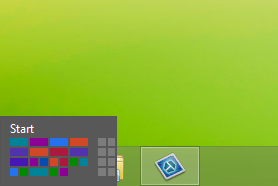
Un clic ou une pression(click or tap) dessus vous amène à l' écran de démarrage(Start) .
4. Utilisez le sélecteur d'application(Application Switcher) sur la gauche(Left) - fonctionne sous Windows 8 et 8.1
Cette méthode est la moins pratique mais elle fonctionne. Si vous passez la souris (ou le doigt) dans le coin supérieur gauche de l'écran, puis que vous la déplacez vers le bas, l'application Switcher s'affiche. Au bas du Switcher , vous pouvez trouver le raccourci pour l' écran de démarrage(Start) .

Cliquez ou appuyez dessus pour accéder à l' écran de démarrage(Start) .
Sous Windows 8.1 , la procédure est la même mais le sélecteur est légèrement différent et le bouton Démarrer(Start) est très visible.

5. Utilisez le charme de démarrage(Start Charm) - fonctionne sous Windows 8 et 8.1
Si vous déplacez la souris (ou le doigt) vers le coin supérieur ou inférieur droit de l'écran, les icônes s'affichent.

Ensuite, déplacez le curseur (ou le doigt) vers le bas (si vous avez utilisé le coin supérieur) ou vers le haut (si vous avez utilisé le coin inférieur) et un fond noir s'affiche pour les charmes.

Pour les afficher, vous pouvez également utiliser le clavier et appuyer sur (keyboard and press) Windows + C . Cliquez ou appuyez ensuite sur l'icône Démarrer(Start) .
6. Utilisez le fichier de raccourci Afficher le démarrage(Show Start Shortcut File) - Windows 8 uniquement
Si vous êtes un utilisateur de Windows 8 , vous pouvez télécharger notre raccourci spécial et le placer(shortcut and place) sur le Bureau(Desktop) .

Vous pouvez le télécharger à partir d'ici : Téléchargez(Download) le raccourci du bureau(Desktop Shortcut) vers l' écran de démarrage de (Start Screen)Windows 8 .
Vous pouvez utiliser le même raccourci pour faire un clic droit (ou appuyer et maintenir enfoncé(press and hold) ) et sélectionner Épingler à la barre des tâches(Pin to Taskbar) .

Vous avez maintenant le raccourci Afficher le démarrage(Show Start) directement sur la barre des tâches, comme dans Windows 8.1
Conclusion
N'hésitez pas à prendre le temps d'expérimenter, puis à vous en tenir aux méthodes qui vous conviennent le mieux. Vous trouverez ci-dessous d'autres conseils et astuces utiles sur Windows 8 et Windows 8.1 , alors n'hésitez pas à les lire.
Related posts
Le guide complet pour tout épingler sur l'écran de démarrage de Windows 8.1
Comment configurer Windows 8.1 pour afficher plus de mosaïques sur l'écran de démarrage
Le guide complet pour tout épingler sur l'écran de démarrage de Windows 8
Comment personnaliser les vignettes affichées sur votre écran de démarrage de Windows 8.1
7 façons d'arrêter ou de redémarrer un PC ou un appareil Windows 8 et Windows 8.1
Télécharger le raccourci du bureau vers les paramètres/paramètres du PC pour Windows 8.1 et Windows 10
Comment masquer toutes les applications et faire une colonne unique Start Menu
Questions simples : qu'est-ce que le mode mains libres dans Windows 8.1 ?
Gérer des groupes de tuiles et des raccourcis dans le menu Démarrer de Windows 10
Comment épingler à Start Menu dans Windows 11
Comment personnaliser ou désactiver la recherche avec Bing dans Windows 8.1
Afficher ou masquer Recently Added & Most Applications d'occasion dans Start Menu
Comment personnaliser votre Start Menu dans Windows 11
Comment personnaliser la zone de notification dans Windows 7 et Windows 8
Téléchargez le raccourci du bureau vers l'écran de démarrage de Windows 8
Comment épingler et afficher les applications Windows 8.1 modernes sur la barre des tâches
Comment configurer le menu Démarrer de Windows 10 pour prendre tout l'écran
Le guide complet pour personnaliser la barre des tâches dans Windows 8.1 et Windows 7
Comment ajouter une horloge indiquant l'heure sur l'écran de démarrage de Windows 8
Les dossiers en direct Start Menu: comment les utiliser dans Windows 10
